
Каждый активный пользователь интернета имеет большое количество аккаунтов, к которым нужен надёжный пароль. Естественно, что не все люди могут запомнить множество разных наборов ключей к каждой учётной записи, особенно, когда они ими не пользовались достаточно долгое время. Чтобы избежать потери секретных комбинаций, некоторые юзеры записывают их в обычный блокнот или используют специальные программы для хранения паролей в зашифрованном виде.
Бывает так, что пользователь забывает, теряет пароль к важному аккаунту. Каждый сервис имеет возможность возобновления пароля. Например, Gmail, который активно используется для бизнеса и привязки различных учётных записей, имеет функцию восстановления по указанном при регистрации номеру или запасной электронной почте. Делается эта процедура очень просто.
Сброс пароля Gmail
Если вы забыли пароль от Гмейл, то его всегда можно сбросить с помощью дополнительного электронного ящика или мобильного номера. Но кроме этих двух способов существуют ещё несколько.
Способ 1: Вводим старый пароль
Обычно, этот вариант предоставляется первым и подходит он тем людям, которые уже меняли секретный набор символов.
-
На странице ввода пароль нажмите на ссылку «Забыли пароль?».
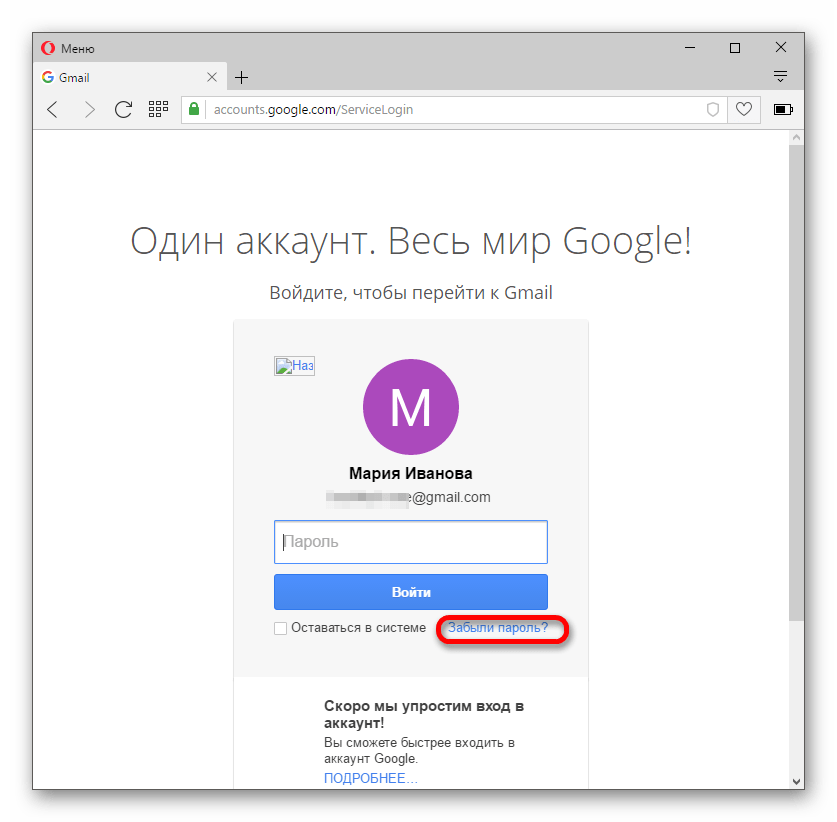
Вам будет предложено ввести пароль, который вы помните, то есть, старый.
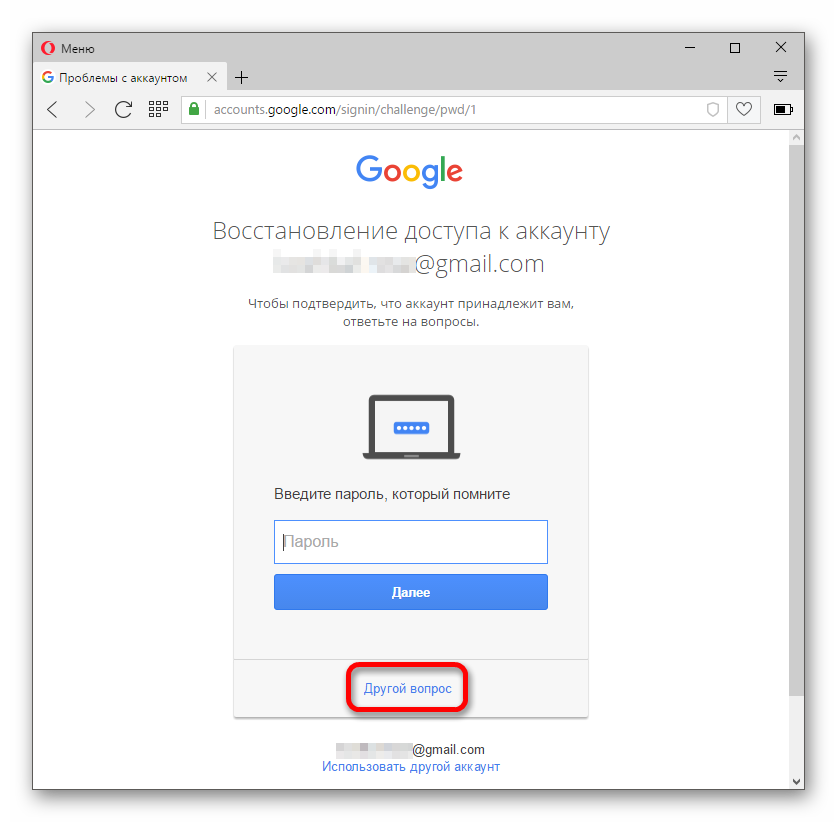
Способ 2: Используем резервную почту или номер
Если вам не подходит предыдущий вариант, то кликните на «Другой вопрос». Далее вам будет предложен другой способ восстановления. Например, по электронной почте.
-
В том случае, если вам это подходит нажмите «Отправить» и на ваш резервный ящик придёт письмо с проверочным кодом для сброса.
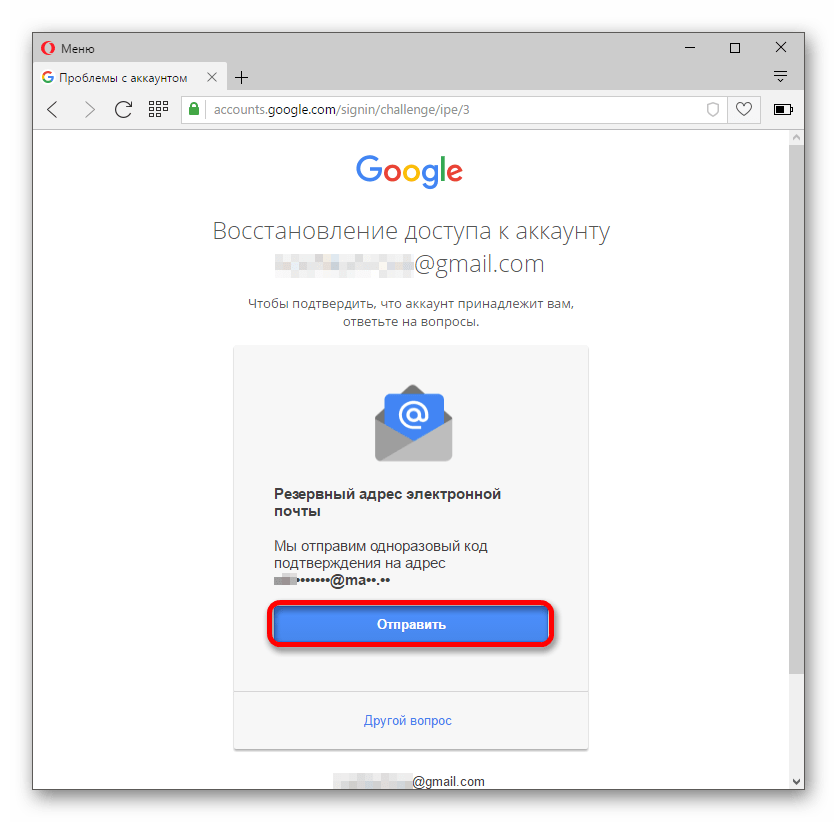
Когда вы введёте шестизначный цифровой код в предназначенное для этого поле, вас перенаправит на страницу смены пароля.
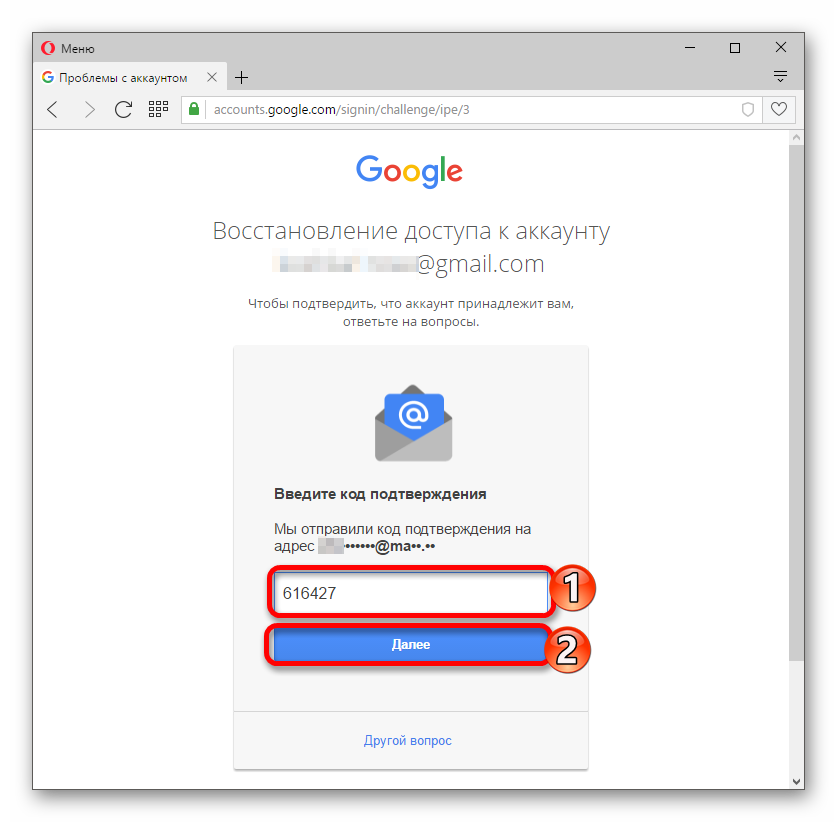
Способ 3: Указываем дату создания аккаунта
Если вы не имеете возможности воспользоваться ящиком или номером телефона, то нажмите «Другой вопрос». В следующем вопросе вам придётся выбрать месяц и год создания аккаунта. После правильного выбора вас сразу перенаправит к смене пароля.
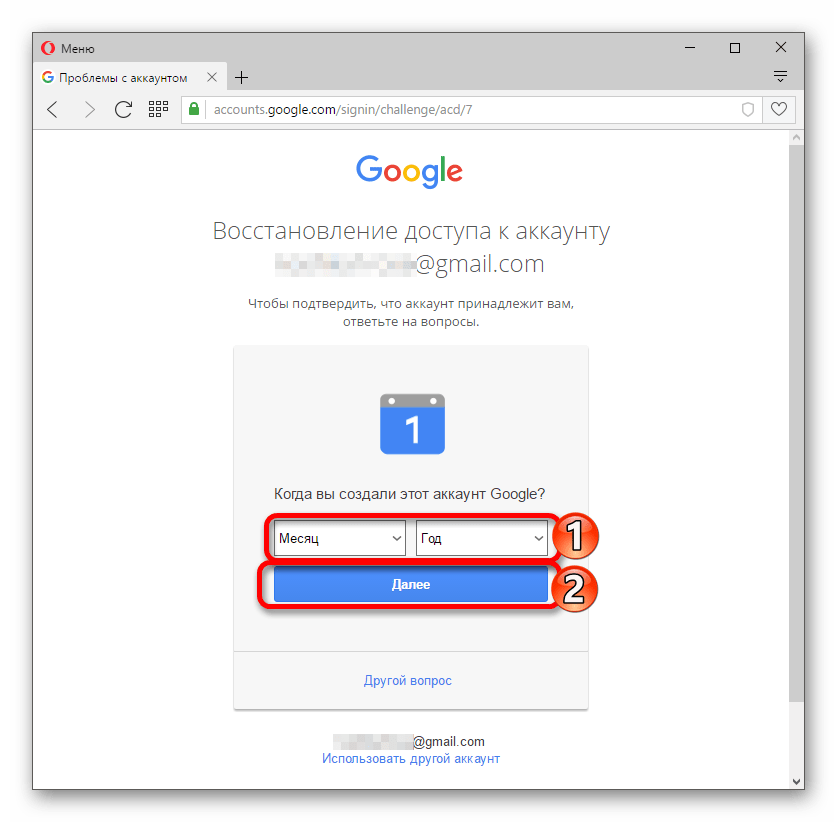
Один из предложенных вариантов наверняка должен вам подойти. В противном случае, у вас не будет шансов восстановить пароль к почте Gmail.
 Мы рады, что смогли помочь Вам в решении проблемы.
Мы рады, что смогли помочь Вам в решении проблемы.
Добавьте сайт Lumpics.ru в закладки и мы еще пригодимся вам.
Отблагодарите автора, поделитесь статьей в социальных сетях.
 Опишите, что у вас не получилось. Наши специалисты постараются ответить максимально быстро.
Опишите, что у вас не получилось. Наши специалисты постараются ответить максимально быстро.
Помогла ли вам эта статья?
Поделиться статьей в социальных сетях:
Еще статьи по данной теме:
Приехала из Украины в Россию, здесь у меня планшет. Ввожу правильный пароль — не пускают ни в Гуго, ни в gmail.com Ничего не понимаю. Это из- за санкций?
Это никак влиять не должно. Скорее всего, вы все-таки неправильно указываете свой пароль. Если не можете его вспомнить, попробуйте выполнить процедуру восстановления.
подскажите пожалуйста что делать помню только почту пароля не помню и номер телефона давно сменился! А почту надо срочно восстановить
Попробуйте восстановить по ответу на секретный вопрос. Если он не был задан, то больше вариантов восстановления нет.
Здравствуйте! Как мне сбросить пароль к почте если нет доступа и возможно её взломали?
Здраствуйте помогите востановить почту пароль забыл а почта очень гужна номера нету щас
Здравствуйте. Как востановить почту gmail.com очень нужно, дочь заблокировала телефон и при включении телефона запрашивает почту, а пароль не помню
Добрый день. Процедура восстановления пароля подробно описана в статье. Если у вас возникли сложности при выполнении данной процедуры, опишите их, чтобы мы смогли вам помочь.
а если он даже строчку для пароля не открывает,что делать тогда, секретный код присылает на резервную почту , вводишь и все равно аккаунт заблокирован.
добрый вечер , одна неприязнь взломала мою почту ни как не могу востановит , как быть и что делать
Не могу восстановить пароль, что не делаю. Почта была создана недавно. Отправлено с нее одно письмо. Но она привязана к телефону, а там все фото гугл. КАк быть? что делать. Знаю месяц и год когда создала и на какую почту отправляла письмо. Знаю что можно восстановить доступ через сам телефон. То есть зайти в настройки гугл. Как это сделать?
Ася, здравствуйте. Все зависит от того, авторизованы ли Вы в этом Гугл-аккаунте на телефоне сейчас и используется ли он как основной на устройстве? Если да, сделайте следующее:
1. Откройте «Настройки» смартфона и перейдите к разделу «Аккаунты» (или «Учетные записи», или что-то аналогичное по смыслу).
2. Найдите там Google, именно эту учетную запись (будет указана ваша почта) и тапните по ней для открытия параметров.
3. Далее нажмите «Аккаунт Google».
4. В меню аккаунта найдите раздел, связанный с безопасностью (скорее всего, он так и называется — «Безопасность»).
5. В разделе безопасности найдите пункт «Вход в аккаунт Google», а в нем — пункт «Пароль». Выберите его.
6. Откроется окно ввода пароля, а под ним должна быть ссылка — «Забыли пароль». Ее и нажимайте, после чего начнется стандартная процедура изменения пароля. И раз уж Вы столько данных помните, проблем точно не будет.
Важно: Бывает так, что ссылка «Забыли пароль?» сразу не отображается, в таком случае в поле ввода укажите любую комбинацию, чтобы появилась ошибка, вместе с ней появится и ссылка.
Если аккаунт сейчас на телефоне не используется, в тех же настройках, в разделе «Учетные записи» или («Аккаунты») выберите пункт «Добавить новую учетную запись», затем выберите Gooogle, введите адрес этого ящика, а затем, в окне ввода пароля, выберите «Забыли пароль?». Далее все делается по стандартной процедуре.
Спасибо большое за ответ буду пробовать. Телефон был сброшен до заводских настроек. Но утром например появилась такая возможность. Я ввела эту почту на своем другом телефоне. Приложу принт скрин. После он такой возможности не даёт. Буду пробовать то что вы написали. Благодарю.
Здравствуйте! Не могу восстановить пароль к своему старому gmail аккаунту, делаю все по инструкции (отвечаю на все задаваемые вопросы: такие как…Имя первого начальника, примерная дата создания аккаунта, так же приходил шестизначный код для ввода, все сделала как положено а мне в итоге выдает постоянно ответ » ВАШ АДРЕС ЭЛЕКТРОННОЙ ПОЧТЫ ПОДТВЕРЖДЕН. НАМ НЕ УДАЛОСЬ УБЕДИТЬСЯ ЧТО МОЙ АККАУНТ ПРИНАДЛЕЖИТ МНЕ». Скажите пожалуйста что мне делать в данной ситуации.
Елена, здравствуйте. Чаще всего такое уведомление говорит о том, что пользователем (Вами, в данном случае) было предпринято слишком много попыток восстановления пароля, хотя по тексту сообщения этого и не скажешь. Это временная мера, и спустя некоторое время (максимум — несколько дней) можно будет снова попробовать восстановить доступ к почте. Подробнее об этом написано на странице поддержки Google.
Как восстановить электронную почту
Сегодня электронные письма практически полностью заменили бумажные. С их помощью можно не только обмениваться новостями с друзьями и родственниками в других странах, но и регистрироваться на сайтах, форумах, получать новости с различных сервисов и т.д. Кроме того, электронные ящики делятся на личные и корпоративные. Соответственно, у одного пользователя интернета может быть несколько почтовых ящиков. И где-то нужно хранить пароли и логины к каждому из них. Если эта информация утеряна, то приходится восстанавливать электронную почту.
Как пошагово восстановить электронную почту
У каждого почтового сервиса имеется своя схема восстановления. Сначала происходит процедура идентификации пользователя, затем сброс пароля и восстановление данных.

На Яндексе
Яндекс – это самая популярная, система поиска, включающая большое количество программ, а также почтовый сервер. Чтобы восстановить электронную почту пользователю необходимо:
- открыть браузер;
- ввести логин, пароль (если пароль утерян, достаточно ввести любую комбинацию цифр);
- нажать кнопку «Войти».
Поскольку пароль неверный, то внизу появится ссылка «Восстановить пароль».

В окне восстановления доступа нужно указать логин, цифры с картинки и нажать кнопку «Далее».

Система запросит проверочное слово….

Или номер телефона, на который был зарегистрирован почтовый ящик. На него будет отправлен пароль с доступом.

Вот как быстро восстановить почту Яндекс.
Mail.ru
Восстановить электронную почту на mail.ru можно следующим образом:
1) Перейти на страницу авторизации.

2) Нажать ссылку «Забыл пароль?»
3) В новом окне указать почтовый ящик.
4) Ответить на секретный вопрос и ввести проверочное слово с картинки.

Если вся информация введена правильно, то доступ к электронной почте будет восстановлен.
Gmail
Чтобы восстановить электронную почту в Гугле, необходимо:
- Выбрать аккаунт.

- В окне авторизации нажать кнопку «Я не помню пароль».

- Ввести адрес почтового ящика и нажать кнопку «Продолжить».

- Указать способ восстановления пароля: по СМС или в виде сообщения на другой почтовый ящик.

- Ввести полученный код.

- Нажать на ссылку сброса пароля, а затем придумать новый пароль.

Вот как восстановить электронную почту Gmail.
Как восстановить электронную почту, если забыл логин или пароль
В процессе создания почтового ящика указываются дополнительные контактные данные: номер телефона, другой почтовый ящик и ответ на контрольный вопрос. Эта информация потребуется для идентификации пользователя в случае сброса пароля.
По номеру телефона
Следует сразу отметить, что восстановить почту по номеру телефона могут только те пользователи, которые указывали его при регистрации. Если мобильный телефон не был прикреплен к почтовому ящику, то ссылки на такой способ восстановления пользователь не увидит.
Рассмотрим детально, как восстановить почту, используя номер телефона на популярном сервисе Майл.ру. После неудачной попытке авторизоваться появится ссылка «Забыли пароль». Нужно перейти по этой ссылке на страницу восстановления доступа.

Пользователю нужно будет указать пароль, номер телефона и код с картинки.

Через несколько секунд на указанный номер будет отправлено СМС с кодом. Последний нужно ввести в форму на странице. Пользователю нужно будет сразу придумать новый пароль для почтового ящика.

После чего будет восстановлен доступ к почтовому ящику.
Таким же способом можно восстановить почту Яндекс. ру. На странице поисковика нажмите на знак вопроса в поле ввода пароля. Появится страница восстановления доступа. Укажите логин и символы с капчи. В следующем окне нужно будет ввести 10 цифр номера, который ранее был привязан к почтовому ящику, и нажать кнопку «Получить код». На телефон придет сообщение, которые нужно ввести в строке формы. После сброса данных система предложит ввести новый пароль.

Чтобы иметь возможность быстро восстановить почту по номеру телефона, необходимо в настройках е-майл в разделе личных данных указать действующий номер. В течение 5 минут на него будет отправлен код подтверждения. Его следует ввести в соответствующее поле. Так будет подтвержден номер телефона и у пользователя появится возможность использовать его для восстановления доступа.
Без номера телефона
Пользователь может забыть не только пароль, но и логин от электронной почты. Как быть в таком случае?
- В большинстве случаев для работы в интернете используется один браузер. При первом посещении новой страницы появляется окно с сообщением «Запомнить данные». Большинство пользователей подтверждают данный запрос. В такой ситуации, если утерян логин, достаточно нажать на пустое окошко для ввода адреса, как сразу отобразится список логинов, которые используются на ПК. Воспользоваться такой схемой можно, если в конце предыдущей сессии не были очищены данные браузера.
- Обычно один и тот же почтовый ящик используется для регистрации в разных сервисах, социальных сетях. Например, Вконтакте e-mail часто заменяет логин. Чтобы восстановить почту, необходимо зайти в ВК и в настройках посмотреть название почтового ящика. В рамках безопасности логин отображается не полностью, а только первые несколько букв. Даже этой информации может быть достаточно для восстановления названия часто применяемого почтового ящика.
- Сегодня на мобильных телефонах также устанавливаются почтовые клиенты. Если не удалось открыть электронный ящик на ПК, можно посмотреть его название в учетной записи на ОС Андроид или в почтовом клиенте на смартфоне.
- Чтобы не заниматься восстановление почты лучше всего использовать один почтовый ящик. В таком случае, есть вероятность, что он будет переполнен спамом (ненужной рекламной информацией). Если возникает потребность завести несколько e-mail, то логины и пароли доступа к ним следует хранить в письменном виде в отдельном блокноте.
Как восстановить удаленную почту
Тяжелее всего восстановить удаленный почтовый ящик. В этом случае придется обращаться в службу поддержки и заполнять анкету на восстановление доступа. Этот же метод используется, если восстановить доступ ни один из ранее описанных методов не получись. Прежде чем воспользоваться таким методом трижды подумайте.
Администрация сразу блокирует все остальные способы разблокировки. пока она не получит ответа на все сообщения аккаунт восстановлен не будет. Для идентификации пользователя могут задать абсолютно разные вопросы. Самые каверзные из них:
- Текущий пароль.
- Самый самый первый пароль от аккаунта.
- Указать 10-15 адресов, на которые чаще всего отправлялись письма.
Так, например, выглядит анкета с вопросами на сайте Мейл. Ру.

Большинство пользователей не могут дать ответ даже на половину из этих вопросов. Это затрудняет процесс восстановления аккаунта.
Заявки принимаются круглосуточно. На странице восстановления доступа расположена кнопка «Помощь». По нажатию на нее откроется окно с инструкцией по восстановлению почты. Прокрутите страницу вниз и перейдите до ссылки «анкета восстановления доступа». Пользователю нужно заполнить максимум информации об аккаунте: части логина, пароль, дата последнего посещений, прикрепленный номер телефона и т.д. Дополнительно нужно прикрепить фото с паспортом в руках. Вся эта информация будет детально проработана службой поддержки на предмет идентификации пользователя. По всем возникающим вопросам можно обратиться на телефон горячей линии службы поддержки.
Процедура восстановления почты через службу поддержки кажется долгой, но именно выглядит защита данных и личной информации. Чем больше полей будет заполнено, тем больше вероятность того, что специалисты службы поддержки смогут идентифицировать пользователя и восстановят доступ к почте.
После заполнения анкеты останется дожидаться ответа специалиста из службы поддержки. Время отклика разное и зависит от загруженности отдела. Обычно этот процесс занимает 21-45 рабочих дней. Если администрация одобрила заявку, то на указанный почтовый ящик придет письмо с ссылкой. По клику на нее появится окно ввода пароля. Только так можно восстановить удаленную почту.
Электронная почта: создание, удаление и восстановление аккаунтов email
Email является достаточно старым, но по прежнему надежным и актуальным способом общения в сети Интернет. Это одна из важнейших опор, к которой привязываются различные аккаунты и личные страницы. Но далеко не все знают, как правильно создавать, удалять и восстанавливать свои почтовые ящики.
Электронная почта (email, e-mail, с английского electronic mail) — сервис и технология по обмену сообщениями (письмами) между людьми в сети Интернет. Система эмейл по принципу работы подобна обычной почте, даже терминология позаимствована (почта, письмо, адрес, ящик, конверт, оповещение, вложение). Когда пользователь больше не нуждается в электронной почте, он может с легкостью удалить свой адрес.
Как правило, почта email используется для привязки к различным аккаунтам (создание, управление, смена паролей, восстановление), а также в деловой сфере (для решения рабочих вопросов). Для межличностного общения более удобно использовать мессенджеры, такие как Telegram и Viber.
Основные достоинства email: скорость доставки сообщений, возможность вкладывать в конверт архивы, текстовые, аудио, видео и другие файлы. Надежность личной страницы (гарантия, что ее не взломают, не перехватят сообщение) зависит от конкретной почты, которых существует достаточно большое количество, например: Gmail, Ukr.net, Почта I.UA, mail.ru, Яндекс-почта и т.д.
72-летняя Пугачева впечатлила дерзким вырезом, Примадонну не узнают: «Ещё так молодо смотрится»
Злата Огневич решила открыться, что теперь ее связывает с Пономаревым: «Пригласил меня. «
Андрей Данилко в образе Сердючки взялся за старое, украинцы ликуют: «То, что все хотели, но никто не ожидал»
В семье Поляковой подрастает еще одна красотка, появились фото: «В глазах можно утонуть. «
Внезапно оборвалась жизнь известного актера: вдова сообщила причину смерти и подробности
Главный плюс почты, что она абсолютно бесплатная. В ней можно зарегистрироваться, создав новый аккаунт, всего за несколько кликов. Систему можно настраивать под себя, изменить изображение профиля, найти друзей. Пользоваться почтой можно как на телефоне, так и других гаджетах, через сайт или приложение.
Негативные стороны электронной почты: вездесущий спам (глобальная рассылка сообщений с рекламой или вирусами), сбои в работе, ограничения по размеру каждого сообщения (например, переслать фильм не получится), ограничения относительно количества писем в ящике.
Обычно, к э-почте привязывается номер телефона, и количество адресов таким образом ограничивается. Но для многих это не проблема, и они создают адреса десятками, что также является негативным моментом.
Англоязычные страны, в частности Европа, при написании «электронная почта» пользуются лишь двумя вариантами «email», реже «e—mail». В странах бывшего СССР бытуют самые разные названия, что связано с транслитерацией и транскрипцией:
- электронная почта или эл. почта (используется в документах, деловых сообщениях);
- интернет-почта (используется редко, обычно, людьми более старшего возраста);
- имейл, мейл (стандартная транскрипция);
- емейл, маил, майл, эмаил, эмейл (различные версии транслитерации).
Конкретная почта, например, «Гугл», также употребляется в различных вариациях: гмейл, джимеил, джимейл. В русском языке нет конкретных правил относительно названий электронной почты.
Чтобы создать «Гугл» почту необходимо:
- войти в сервис Gmail и кликнуть на «Создать учетную запись» (выбрать вариант «для себя» или «для управления бизнесом);
- вводим имя, фамилию, логин (имя пользователя, которое будет заканчиваться на @gmail.com), пароль (дважды);
- кликаем далее, готово.
Если вписанное имя уже занято, стоит придумать новое, или воспользоваться предложенным вариантом, который сгенерирует программа. В Украине почта Google наиболее популярна. Этой почтовой системой пользуются как физические, так и юридические лица. К почте лучше привязать рабочий номер телефона, через который, в случае потери пароля, можно будет восстановить доступ к ящику. Не лишним будет также привязать другую свою почту.
Чтобы удалить почту «Гугл» нужно:
- скачать важные данные с ящика, сохранить нужные контакты;
- открыть страницу управления аккаунтом Google;
- выбрать в списке, что расположен слева «Данные и персонализация»;
- листаем страницу вниз, ищем раздел «Скачивание, удаление, планирование», кликаем на «удаление сервиса или аккаунта»;
- выбираем нужный пункт (удаление сервиса или аккаунта), под этими надписями синим будет выделена соответствующая команда: «Удалить».
Что будет, если навсегда уничтожить свой почтовый ящик gmail:
- все письма, контакты, настройки будут стерты;
- больше не получится отсылать письма с текущего адреса;
- никто в дальнейшем не сможет воспользоваться вашим удаленным адресом;
- сервис Gmail будет недоступен, но аккаунт Google будет активным, а также сохранится информация о деятельности в Google Play.
Процедура удаления ящика Gmail на андроиде схожа с компьютерной версией:
- открываем на телефоне приложение Gmail и переходим в «Настройки, выбираем Google, «Аккаунт Google»;
- сверху ищем «Данные и персонализация», кликаем;
- ищем «Удаление» сервиса/аккаунта, нажимаем на значок «Удалить», действуем согласно дальнейшим инструкциям, которые всплывают на экране.
Удаленную почту также можно восстановить. Для этого нужно в течение семи дней после удаления осуществить такие шаги:
- перейти на специальную страницу для восстановления почты;
- ввести свой почтовый адрес (возможно, телефон, который ранее был привязан к почте);
- кликнуть на «попытаться восстановить аккаунт»;
- ввести пароль от аккаунта, если тот еще не был удален сервисом, все получится.
Если система успеет почистить все данные с почты, можно просто обзавестись новой. Но, если этот адрес известен многим знакомым, лучше его оставить.
В связи с тем, что Mail.ru, как и многие русские Интернет-ресурсы был признан антиукраинским, принято решение его заблокировать на территории нашей страны. Некоторые продолжили обходить запрет через VPN, другие просто кинули свои адреса и перешли на gmail, третьи решили удалить свои старые почты. Как это сделать:
- находим в верху страницы пункт «Еще» и переходим в «Помощь»;
- в подразделе «Регистрация и вход» находим предложение «Как удалить почтовый ящик»;
- там находим специальную ссылку «форма удаления», кликаем на нее;
- перед глазами должно выскочить окно с предупреждением о том, что все содержимое «ящика» удалится, кликаем «Удалить»;
- вводим причину удаления, пароль и проверочный код, кликаем еще раз на «Удалить»;
- почта блокируется, содержимое удаляется, о русском ящике можно забыть.
Стоит отметить, что без Mail.ru не будет аккаунта в соцсети «Мой мир», он удалится вместе с почтой. Также закроется доступ к страницам вопрос/ответ данного источника. Если удаление произошло случайно, осуществлялось не вами, или просто появился резон его восстановить, это возможно. Для этого нужно зайти на главную страницу «Мэйл.ру», ввести свою почту и пароль. Но при этом, восстановится лишь пустая болванка без писем, настроек и контактов.
Под запрет попал и Яндекс. Удалить почту этого русского Интернет-ресурса можно следующим образом:
- перейти в настройки и кликнуть на «Удалить» (внизу страницы);
- указать текущий пароль от Яндекс-ящика и кликнуть «Удалить».
Готово, можно перейти в режим ожидания, пока почта безвозвратно не удалится, и осуществить повторный вход будет невозможно. Лучше для удаления почты использовать личный компьютер, на котором в итоге можно очистить историю и файлы cookie. Как правило, лучше чужой компьютер вообще не использовать для социальных сетей, не заходить в свою электронную почту.
Можно ли удалить почту, если забыл пароль? Только в том случае, если получится пароль восстановить. Сделать это можно через телефон или альтернативную почту, которая была указана в аккаунте.
Как сохранить входящие с удаляемой почты? Наиболее простой способ — посредством облачного хранилища. То есть, все письма и вложения легко отправляются на Google диск.
Как восстановить пароль на почте? Все очень просто. При входе в свой аккаунт, находим надпись: «Забыл пароль», далее вводим номер телефона, который привязан к почте. Как правило, сообщение приходит на все номера операторов без задержек, но бывает, что приходится отправлять повторную заявку. Если сообщение не пришло, возможно, проблемы со связью. Стоит перезагрузить телефон и проверить входящие сообщения.
Может ли злоумышленник восстановить удаленный аккаунт и изменить пароль? Если почта удалялась на домашнем ПК, и никто больше не имел доступ к почте и паролю, значит восстановить ящик не получится, ибо придется изначально узнать код. По истечению срока, можно попробовать восстановить почту, таким образом, убедившись, что она окончательно удалена.
Как узнать чужую почту? Только спросить непосредственно у человека, ибо найти конкретную почту практически невозможно.
Восстановление пароля Gmail

Каждый активный пользователь интернета имеет большое количество аккаунтов, к которым нужен надёжный пароль. Естественно, что не все люди могут запомнить множество разных наборов ключей к каждой учётной записи, особенно, когда они ими не пользовались достаточно долгое время. Чтобы избежать потери секретных комбинаций, некоторые юзеры записывают их в обычный блокнот или используют специальные программы для хранения паролей в зашифрованном виде.
Бывает так, что пользователь забывает, теряет пароль к важному аккаунту. Каждый сервис имеет возможность возобновления пароля. Например, Gmail, который активно используется для бизнеса и привязки различных учётных записей, имеет функцию восстановления по указанном при регистрации номеру или запасной электронной почте. Делается эта процедура очень просто.
Сброс пароля Gmail
Если вы забыли пароль от Гмейл, то его всегда можно сбросить с помощью дополнительного электронного ящика или мобильного номера. Но кроме этих двух способов существуют ещё несколько.
Способ 1: Вводим старый пароль
Обычно, этот вариант предоставляется первым и подходит он тем людям, которые уже меняли секретный набор символов.
-
На странице ввода пароль нажмите на ссылку «Забыли пароль?».
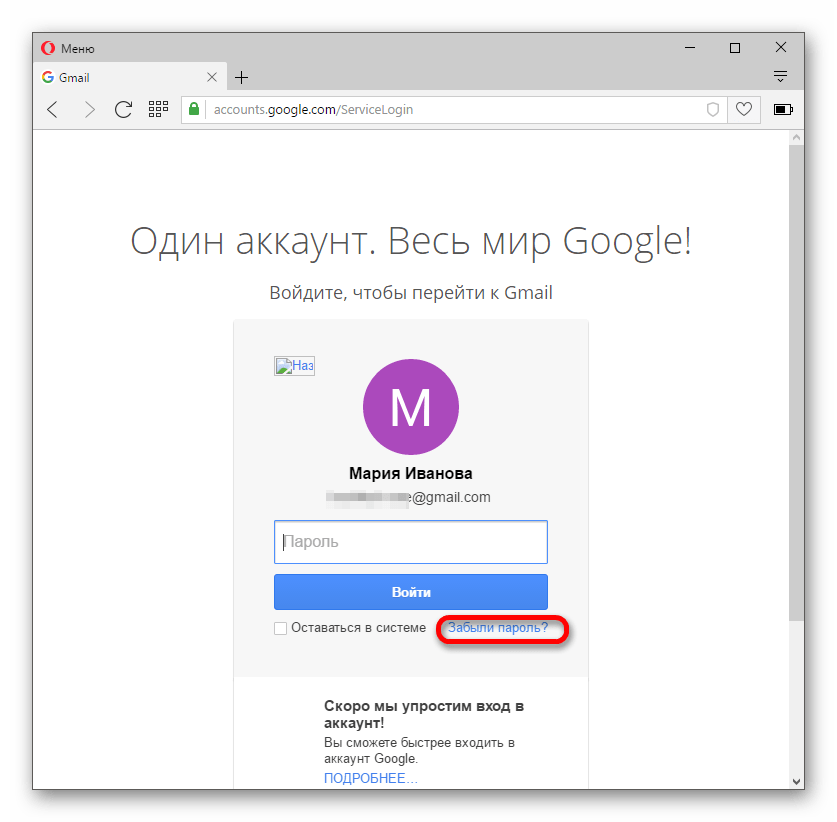
Вам будет предложено ввести пароль, который вы помните, то есть, старый.
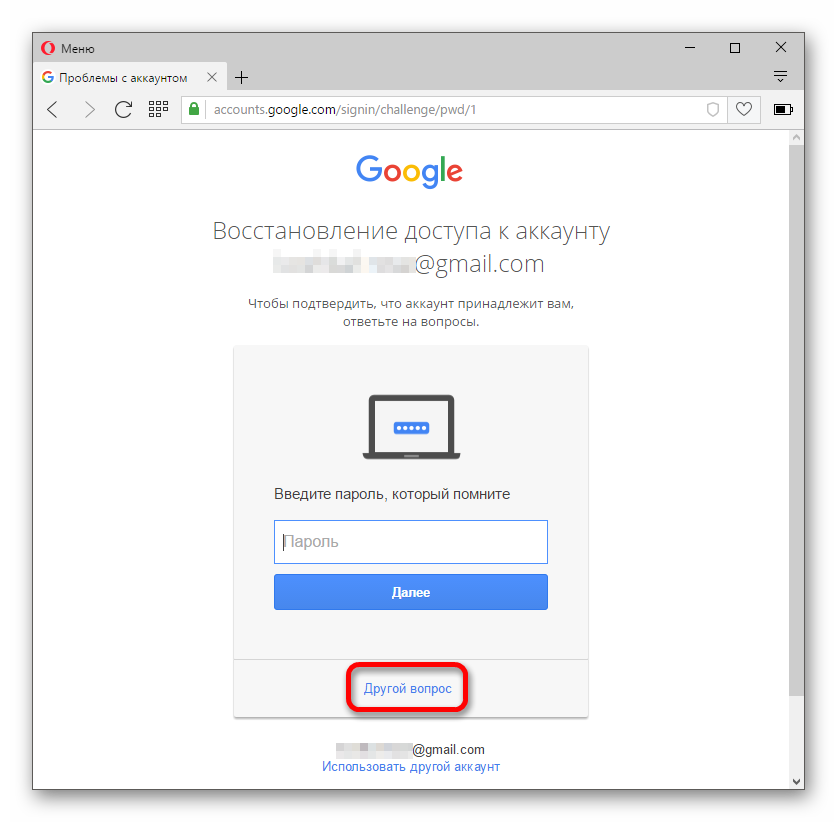
Способ 2: Используем резервную почту или номер
Если вам не подходит предыдущий вариант, то кликните на «Другой вопрос». Далее вам будет предложен другой способ восстановления. Например, по электронной почте.
-
В том случае, если вам это подходит нажмите «Отправить» и на ваш резервный ящик придёт письмо с проверочным кодом для сброса.
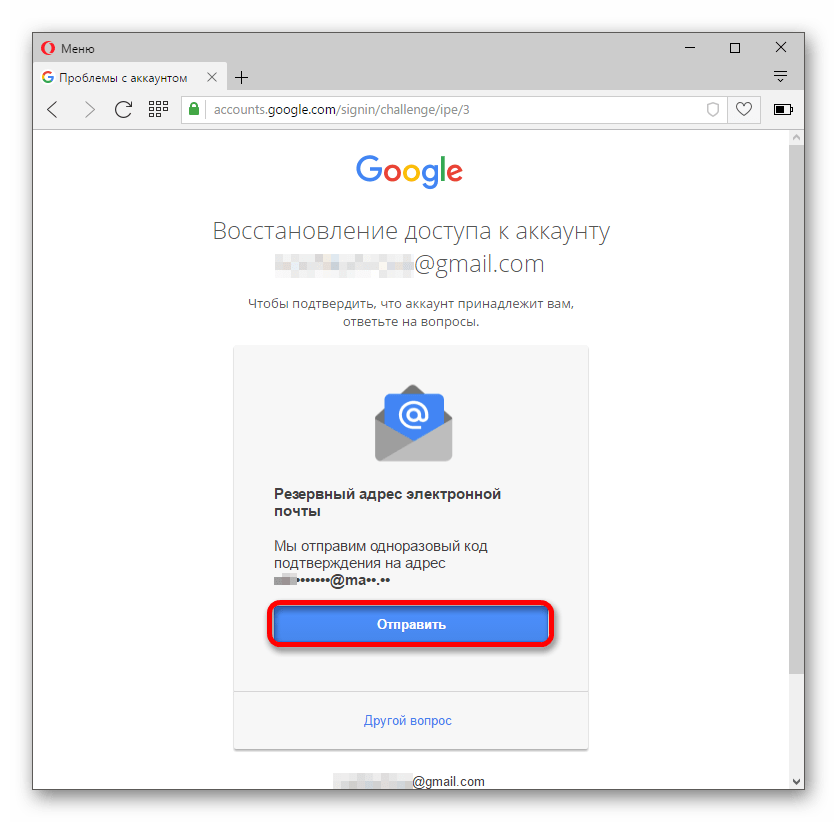
Когда вы введёте шестизначный цифровой код в предназначенное для этого поле, вас перенаправит на страницу смены пароля.
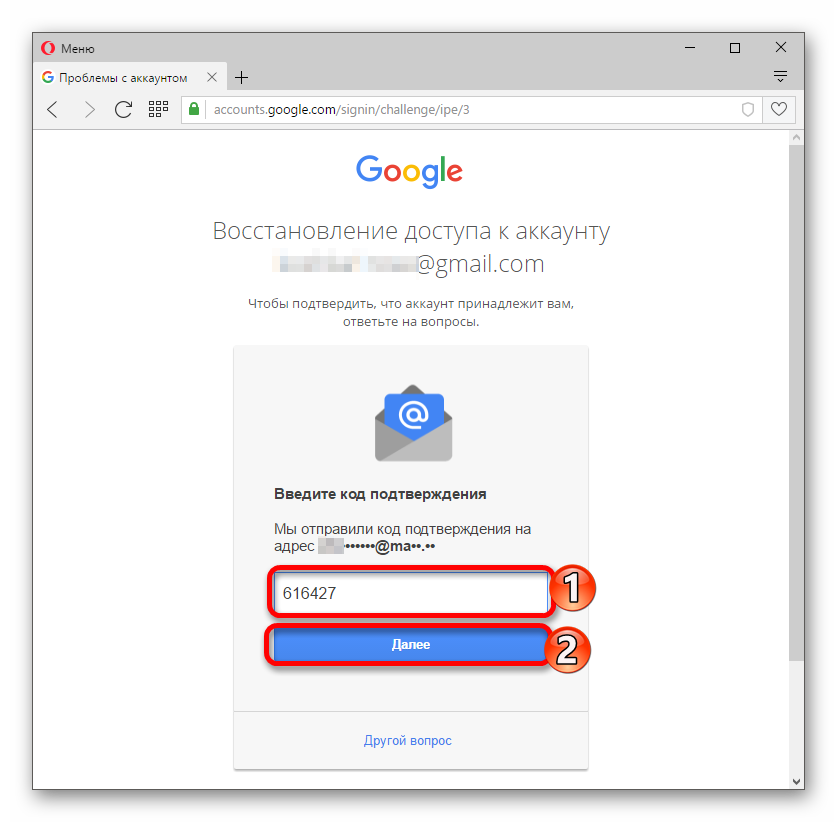
Способ 3: Указываем дату создания аккаунта
Если вы не имеете возможности воспользоваться ящиком или номером телефона, то нажмите «Другой вопрос». В следующем вопросе вам придётся выбрать месяц и год создания аккаунта. После правильного выбора вас сразу перенаправит к смене пароля.
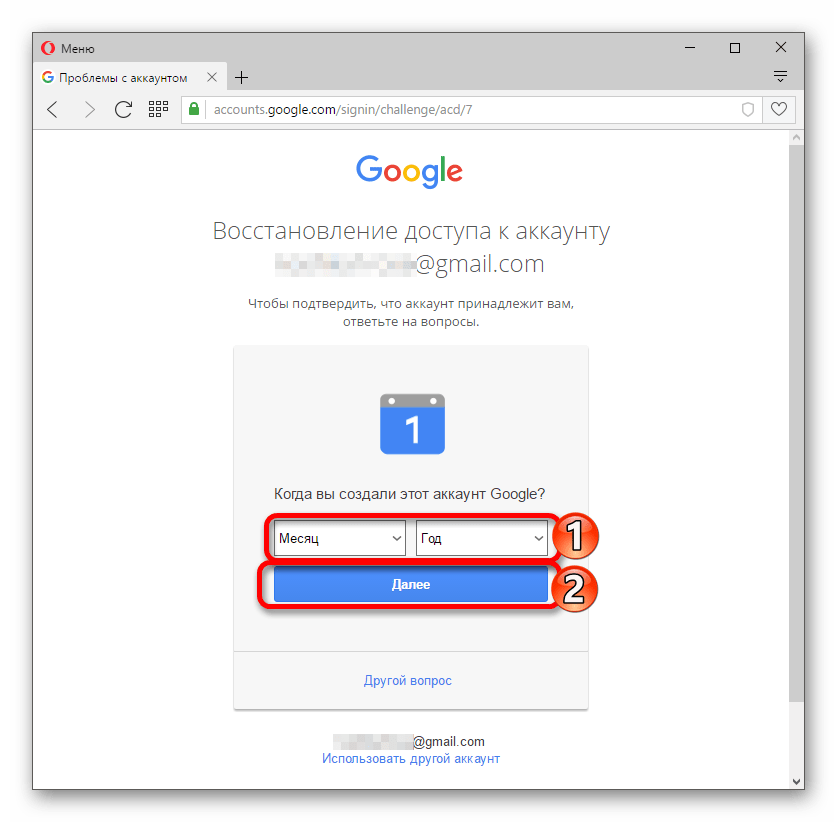
Один из предложенных вариантов наверняка должен вам подойти. В противном случае, у вас не будет шансов восстановить пароль к почте Gmail.
 Мы рады, что смогли помочь Вам в решении проблемы.
Мы рады, что смогли помочь Вам в решении проблемы.
Добавьте сайт Lumpics.ru в закладки и мы еще пригодимся вам.
Отблагодарите автора, поделитесь статьей в социальных сетях.
 Опишите, что у вас не получилось. Наши специалисты постараются ответить максимально быстро.
Опишите, что у вас не получилось. Наши специалисты постараются ответить максимально быстро.
Помогла ли вам эта статья?
Поделиться статьей в социальных сетях:
Еще статьи по данной теме:
Приехала из Украины в Россию, здесь у меня планшет. Ввожу правильный пароль — не пускают ни в Гуго, ни в gmail.com Ничего не понимаю. Это из- за санкций?
Это никак влиять не должно. Скорее всего, вы все-таки неправильно указываете свой пароль. Если не можете его вспомнить, попробуйте выполнить процедуру восстановления.
подскажите пожалуйста что делать помню только почту пароля не помню и номер телефона давно сменился! А почту надо срочно восстановить
Попробуйте восстановить по ответу на секретный вопрос. Если он не был задан, то больше вариантов восстановления нет.
Здравствуйте! Как мне сбросить пароль к почте если нет доступа и возможно её взломали?
Здраствуйте помогите востановить почту пароль забыл а почта очень гужна номера нету щас
Здравствуйте. Как востановить почту gmail.com очень нужно, дочь заблокировала телефон и при включении телефона запрашивает почту, а пароль не помню
Добрый день. Процедура восстановления пароля подробно описана в статье. Если у вас возникли сложности при выполнении данной процедуры, опишите их, чтобы мы смогли вам помочь.
а если он даже строчку для пароля не открывает,что делать тогда, секретный код присылает на резервную почту , вводишь и все равно аккаунт заблокирован.
добрый вечер , одна неприязнь взломала мою почту ни как не могу востановит , как быть и что делать
Не могу восстановить пароль, что не делаю. Почта была создана недавно. Отправлено с нее одно письмо. Но она привязана к телефону, а там все фото гугл. КАк быть? что делать. Знаю месяц и год когда создала и на какую почту отправляла письмо. Знаю что можно восстановить доступ через сам телефон. То есть зайти в настройки гугл. Как это сделать?
Ася, здравствуйте. Все зависит от того, авторизованы ли Вы в этом Гугл-аккаунте на телефоне сейчас и используется ли он как основной на устройстве? Если да, сделайте следующее:
1. Откройте «Настройки» смартфона и перейдите к разделу «Аккаунты» (или «Учетные записи», или что-то аналогичное по смыслу).
2. Найдите там Google, именно эту учетную запись (будет указана ваша почта) и тапните по ней для открытия параметров.
3. Далее нажмите «Аккаунт Google».
4. В меню аккаунта найдите раздел, связанный с безопасностью (скорее всего, он так и называется — «Безопасность»).
5. В разделе безопасности найдите пункт «Вход в аккаунт Google», а в нем — пункт «Пароль». Выберите его.
6. Откроется окно ввода пароля, а под ним должна быть ссылка — «Забыли пароль». Ее и нажимайте, после чего начнется стандартная процедура изменения пароля. И раз уж Вы столько данных помните, проблем точно не будет.
Важно: Бывает так, что ссылка «Забыли пароль?» сразу не отображается, в таком случае в поле ввода укажите любую комбинацию, чтобы появилась ошибка, вместе с ней появится и ссылка.
Если аккаунт сейчас на телефоне не используется, в тех же настройках, в разделе «Учетные записи» или («Аккаунты») выберите пункт «Добавить новую учетную запись», затем выберите Gooogle, введите адрес этого ящика, а затем, в окне ввода пароля, выберите «Забыли пароль?». Далее все делается по стандартной процедуре.
Спасибо большое за ответ буду пробовать. Телефон был сброшен до заводских настроек. Но утром например появилась такая возможность. Я ввела эту почту на своем другом телефоне. Приложу принт скрин. После он такой возможности не даёт. Буду пробовать то что вы написали. Благодарю.
Здравствуйте! Не могу восстановить пароль к своему старому gmail аккаунту, делаю все по инструкции (отвечаю на все задаваемые вопросы: такие как…Имя первого начальника, примерная дата создания аккаунта, так же приходил шестизначный код для ввода, все сделала как положено а мне в итоге выдает постоянно ответ » ВАШ АДРЕС ЭЛЕКТРОННОЙ ПОЧТЫ ПОДТВЕРЖДЕН. НАМ НЕ УДАЛОСЬ УБЕДИТЬСЯ ЧТО МОЙ АККАУНТ ПРИНАДЛЕЖИТ МНЕ». Скажите пожалуйста что мне делать в данной ситуации.
Елена, здравствуйте. Чаще всего такое уведомление говорит о том, что пользователем (Вами, в данном случае) было предпринято слишком много попыток восстановления пароля, хотя по тексту сообщения этого и не скажешь. Это временная мера, и спустя некоторое время (максимум — несколько дней) можно будет снова попробовать восстановить доступ к почте. Подробнее об этом написано на странице поддержки Google.
Электронная почта: создание, удаление и восстановление аккаунтов email
Email является достаточно старым, но по прежнему надежным и актуальным способом общения в сети Интернет. Это одна из важнейших опор, к которой привязываются различные аккаунты и личные страницы. Но далеко не все знают, как правильно создавать, удалять и восстанавливать свои почтовые ящики.
Электронная почта (email, e-mail, с английского electronic mail) — сервис и технология по обмену сообщениями (письмами) между людьми в сети Интернет. Система эмейл по принципу работы подобна обычной почте, даже терминология позаимствована (почта, письмо, адрес, ящик, конверт, оповещение, вложение). Когда пользователь больше не нуждается в электронной почте, он может с легкостью удалить свой адрес.
Как правило, почта email используется для привязки к различным аккаунтам (создание, управление, смена паролей, восстановление), а также в деловой сфере (для решения рабочих вопросов). Для межличностного общения более удобно использовать мессенджеры, такие как Telegram и Viber.
Основные достоинства email: скорость доставки сообщений, возможность вкладывать в конверт архивы, текстовые, аудио, видео и другие файлы. Надежность личной страницы (гарантия, что ее не взломают, не перехватят сообщение) зависит от конкретной почты, которых существует достаточно большое количество, например: Gmail, Ukr.net, Почта I.UA, mail.ru, Яндекс-почта и т.д.
72-летняя Пугачева впечатлила дерзким вырезом, Примадонну не узнают: «Ещё так молодо смотрится»
Злата Огневич решила открыться, что теперь ее связывает с Пономаревым: «Пригласил меня. «
Андрей Данилко в образе Сердючки взялся за старое, украинцы ликуют: «То, что все хотели, но никто не ожидал»
В семье Поляковой подрастает еще одна красотка, появились фото: «В глазах можно утонуть. «
Внезапно оборвалась жизнь известного актера: вдова сообщила причину смерти и подробности
Главный плюс почты, что она абсолютно бесплатная. В ней можно зарегистрироваться, создав новый аккаунт, всего за несколько кликов. Систему можно настраивать под себя, изменить изображение профиля, найти друзей. Пользоваться почтой можно как на телефоне, так и других гаджетах, через сайт или приложение.
Негативные стороны электронной почты: вездесущий спам (глобальная рассылка сообщений с рекламой или вирусами), сбои в работе, ограничения по размеру каждого сообщения (например, переслать фильм не получится), ограничения относительно количества писем в ящике.
Обычно, к э-почте привязывается номер телефона, и количество адресов таким образом ограничивается. Но для многих это не проблема, и они создают адреса десятками, что также является негативным моментом.
Англоязычные страны, в частности Европа, при написании «электронная почта» пользуются лишь двумя вариантами «email», реже «e—mail». В странах бывшего СССР бытуют самые разные названия, что связано с транслитерацией и транскрипцией:
- электронная почта или эл. почта (используется в документах, деловых сообщениях);
- интернет-почта (используется редко, обычно, людьми более старшего возраста);
- имейл, мейл (стандартная транскрипция);
- емейл, маил, майл, эмаил, эмейл (различные версии транслитерации).
Конкретная почта, например, «Гугл», также употребляется в различных вариациях: гмейл, джимеил, джимейл. В русском языке нет конкретных правил относительно названий электронной почты.
Чтобы создать «Гугл» почту необходимо:
- войти в сервис Gmail и кликнуть на «Создать учетную запись» (выбрать вариант «для себя» или «для управления бизнесом);
- вводим имя, фамилию, логин (имя пользователя, которое будет заканчиваться на @gmail.com), пароль (дважды);
- кликаем далее, готово.
Если вписанное имя уже занято, стоит придумать новое, или воспользоваться предложенным вариантом, который сгенерирует программа. В Украине почта Google наиболее популярна. Этой почтовой системой пользуются как физические, так и юридические лица. К почте лучше привязать рабочий номер телефона, через который, в случае потери пароля, можно будет восстановить доступ к ящику. Не лишним будет также привязать другую свою почту.
Чтобы удалить почту «Гугл» нужно:
- скачать важные данные с ящика, сохранить нужные контакты;
- открыть страницу управления аккаунтом Google;
- выбрать в списке, что расположен слева «Данные и персонализация»;
- листаем страницу вниз, ищем раздел «Скачивание, удаление, планирование», кликаем на «удаление сервиса или аккаунта»;
- выбираем нужный пункт (удаление сервиса или аккаунта), под этими надписями синим будет выделена соответствующая команда: «Удалить».
Что будет, если навсегда уничтожить свой почтовый ящик gmail:
- все письма, контакты, настройки будут стерты;
- больше не получится отсылать письма с текущего адреса;
- никто в дальнейшем не сможет воспользоваться вашим удаленным адресом;
- сервис Gmail будет недоступен, но аккаунт Google будет активным, а также сохранится информация о деятельности в Google Play.
Процедура удаления ящика Gmail на андроиде схожа с компьютерной версией:
- открываем на телефоне приложение Gmail и переходим в «Настройки, выбираем Google, «Аккаунт Google»;
- сверху ищем «Данные и персонализация», кликаем;
- ищем «Удаление» сервиса/аккаунта, нажимаем на значок «Удалить», действуем согласно дальнейшим инструкциям, которые всплывают на экране.
Удаленную почту также можно восстановить. Для этого нужно в течение семи дней после удаления осуществить такие шаги:
- перейти на специальную страницу для восстановления почты;
- ввести свой почтовый адрес (возможно, телефон, который ранее был привязан к почте);
- кликнуть на «попытаться восстановить аккаунт»;
- ввести пароль от аккаунта, если тот еще не был удален сервисом, все получится.
Если система успеет почистить все данные с почты, можно просто обзавестись новой. Но, если этот адрес известен многим знакомым, лучше его оставить.
В связи с тем, что Mail.ru, как и многие русские Интернет-ресурсы был признан антиукраинским, принято решение его заблокировать на территории нашей страны. Некоторые продолжили обходить запрет через VPN, другие просто кинули свои адреса и перешли на gmail, третьи решили удалить свои старые почты. Как это сделать:
- находим в верху страницы пункт «Еще» и переходим в «Помощь»;
- в подразделе «Регистрация и вход» находим предложение «Как удалить почтовый ящик»;
- там находим специальную ссылку «форма удаления», кликаем на нее;
- перед глазами должно выскочить окно с предупреждением о том, что все содержимое «ящика» удалится, кликаем «Удалить»;
- вводим причину удаления, пароль и проверочный код, кликаем еще раз на «Удалить»;
- почта блокируется, содержимое удаляется, о русском ящике можно забыть.
Стоит отметить, что без Mail.ru не будет аккаунта в соцсети «Мой мир», он удалится вместе с почтой. Также закроется доступ к страницам вопрос/ответ данного источника. Если удаление произошло случайно, осуществлялось не вами, или просто появился резон его восстановить, это возможно. Для этого нужно зайти на главную страницу «Мэйл.ру», ввести свою почту и пароль. Но при этом, восстановится лишь пустая болванка без писем, настроек и контактов.
Под запрет попал и Яндекс. Удалить почту этого русского Интернет-ресурса можно следующим образом:
- перейти в настройки и кликнуть на «Удалить» (внизу страницы);
- указать текущий пароль от Яндекс-ящика и кликнуть «Удалить».
Готово, можно перейти в режим ожидания, пока почта безвозвратно не удалится, и осуществить повторный вход будет невозможно. Лучше для удаления почты использовать личный компьютер, на котором в итоге можно очистить историю и файлы cookie. Как правило, лучше чужой компьютер вообще не использовать для социальных сетей, не заходить в свою электронную почту.
Можно ли удалить почту, если забыл пароль? Только в том случае, если получится пароль восстановить. Сделать это можно через телефон или альтернативную почту, которая была указана в аккаунте.
Как сохранить входящие с удаляемой почты? Наиболее простой способ — посредством облачного хранилища. То есть, все письма и вложения легко отправляются на Google диск.
Как восстановить пароль на почте? Все очень просто. При входе в свой аккаунт, находим надпись: «Забыл пароль», далее вводим номер телефона, который привязан к почте. Как правило, сообщение приходит на все номера операторов без задержек, но бывает, что приходится отправлять повторную заявку. Если сообщение не пришло, возможно, проблемы со связью. Стоит перезагрузить телефон и проверить входящие сообщения.
Может ли злоумышленник восстановить удаленный аккаунт и изменить пароль? Если почта удалялась на домашнем ПК, и никто больше не имел доступ к почте и паролю, значит восстановить ящик не получится, ибо придется изначально узнать код. По истечению срока, можно попробовать восстановить почту, таким образом, убедившись, что она окончательно удалена.
Как узнать чужую почту? Только спросить непосредственно у человека, ибо найти конкретную почту практически невозможно.
Как восстановить аккаунт почты Gmail: полное пошаговое руководство
Как же много у нас аккаунтов! Мессенджеры, форумы, социальные сети, несколько почт – запомнить всё невозможно. И ладно бы забывались только пароли, которые легко восстановить, но вместе с ними из головы вылетают и логины. Как вернуть доступ к почте Gmail, если не помнишь о ней ничего?

Главное – без паники! «Корпорация Добра» (Google) поможет в вашей беде, если вы немного побеспокоились об этом заранее. Но кое-что придется сделать и своими ручками. Сегодня речь пойдет о восстановлении аккаунта Gmail в случае потери доступа и удаления.
Что делать при утрате доступа к почтовому ящику
Помню логин, не помню пароль: стандартный способ
Если в памяти сохранилось главное – адрес ящика, ваши дела не так уж плохи. Откройте эту страницу сайта Google в любом браузере.
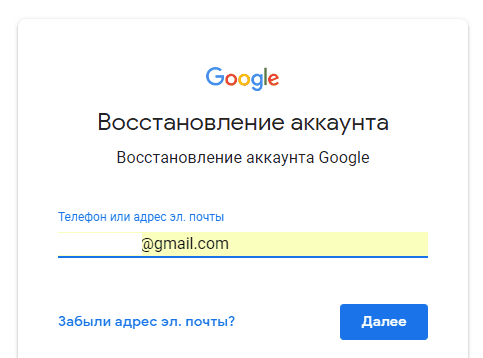
Впишите туда email либо номер телефона, связанный с аккаунтом.
Далее вбейте последний пароль, который помните.
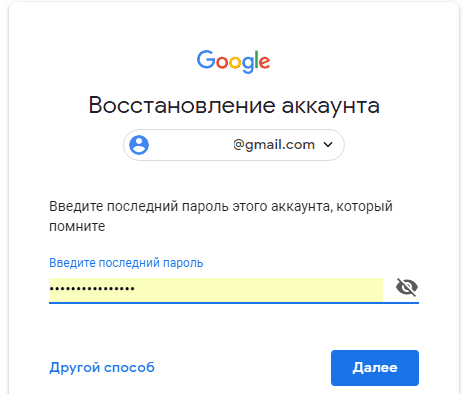
В случае неверного ввода сервис попросит подтвердить, что акк действительно ваш. Он отправит запрос на мобильное устройство, на котором вы тоже использовали эту почту (Гугл запоминает девайсы пользователей).
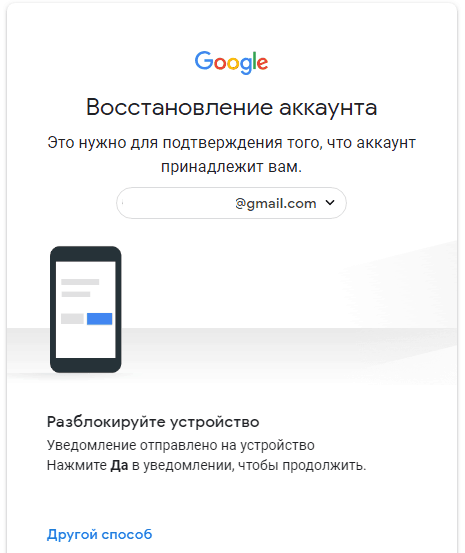
Нажмите в запросе кнопку «Да».
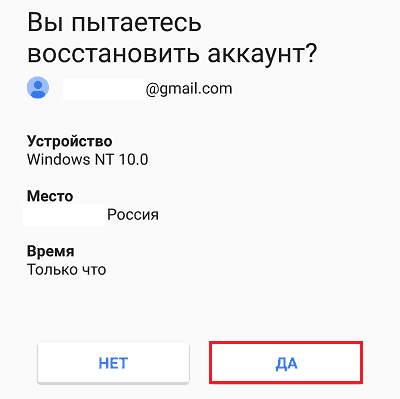
Придумайте новый пароль, введите подтверждение и щелкните «Изменить».
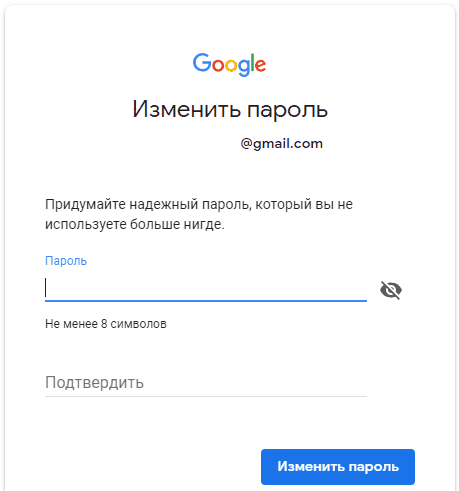
Вот и всё, доступ восстановлен.
Альтернативные способы
К сожалению, память нередко подводит нас в самый неподходящий момент. Что делать, если вы начисто забыли предыдущие пароли или их никогда не было? А вот что:
- Нажмите в форме восстановления «Другой способ».
- Подтвердите аккаунт через мобильное устройство, коснувшись кнопки «Да», как описано выше.
- Если этой возможности тоже нет, снова нажмите «Другой способ». Гугл отправит подтверждение на привязанный к почте номер телефона.
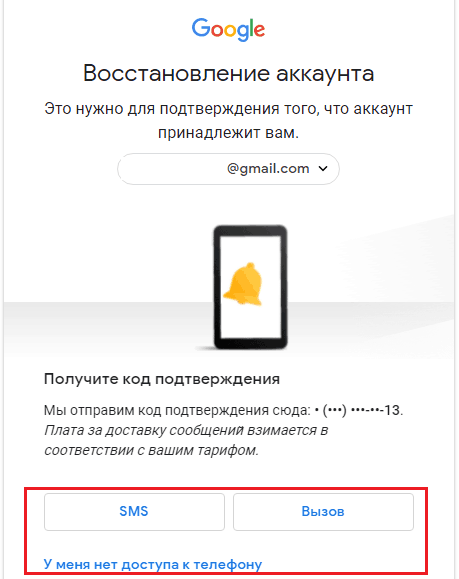
- Введите присланный код и измените пароль.
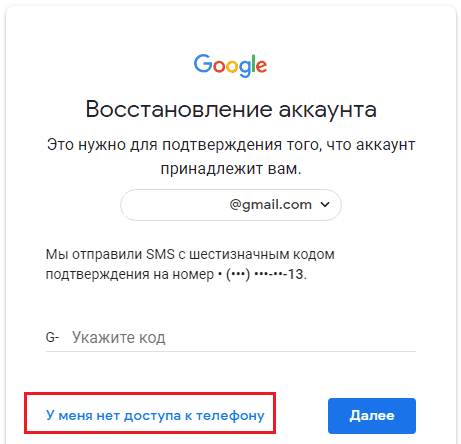
- Номер тоже утрачен? Кликните «У меня нет доступа к телефону». Код подтверждения будет выслан на резервный email.
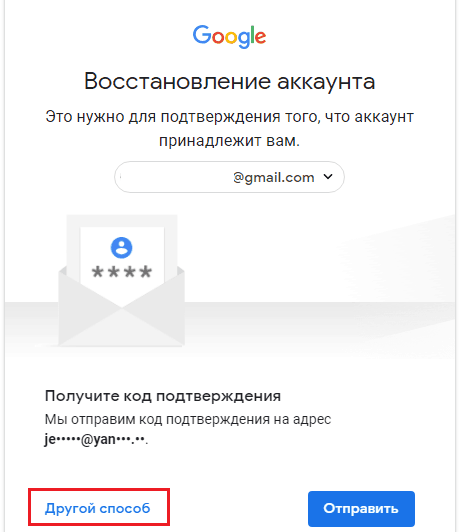
- Снова никак? Ничего, справимся. Еще раз щелкните «Другой способ» и введите заранее сохраненный ответ на секретный вопрос.
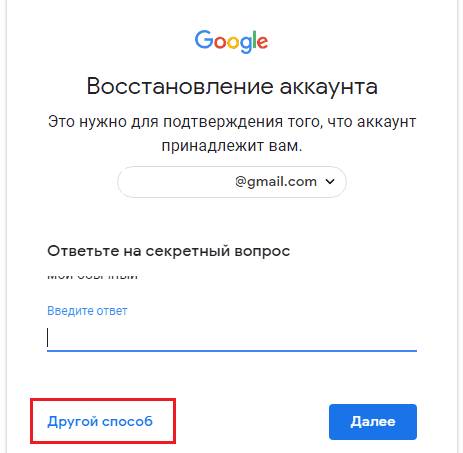
- Что? Вы его не сохранили? Хорошо, что у Гугла есть решение и на этот случай. Надеюсь, вы помните месяц и год, в котором зарегистрировали аккаунт.
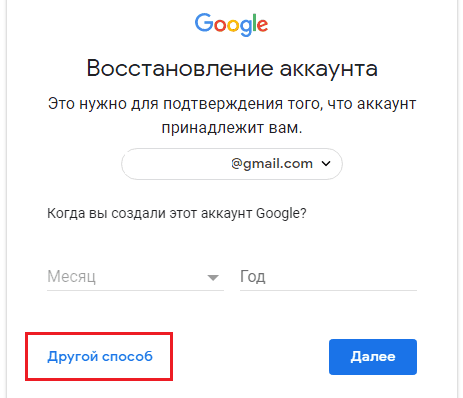
- Тоже запамятовали? Дааа… Теперь вся надежда на службу поддержки. Жмите спасительную кнопку «Другой способ», вводите контактный имэйл и запасайтесь терпением.
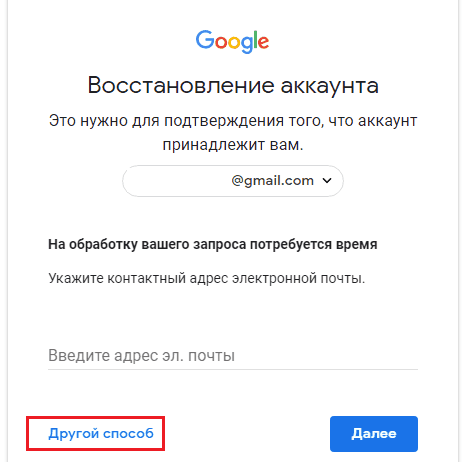
- Не желаете ждать? Увы, но это всё. Щелчок по «Другому способу» в этом окне лишь констатирует факт, что войти в аккаунт не удалось, так как вы не доказали, что он ваш. Начинайте сначала.
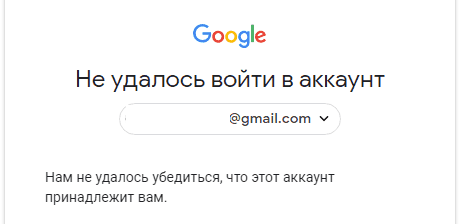
Мораль: восстановление доступа к почте Gmail не займет у вас много времени, если вы предусмотрели это заранее – привязали к ней номер телефона, имеете доступ к резервному email и помните ответ на секретный вопрос.
Не помню ни логин, ни пароль
Порядок восстановления доступа к почте, когда юзер не помнит ни пароль, ни адрес ящика, на несколько шагов длиннее. Первый этап – «вспоминание» логина, довольно прост, но и он требует подтверждения принадлежности аккаунта.
- Снова откройте эту страницу сервиса и нажмите «Забыли адрес электронной почты?»
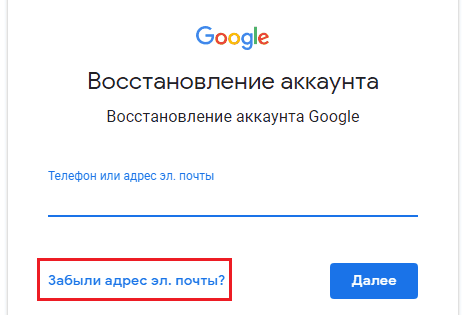
- Введите привязанный номер телефона или резервный email.
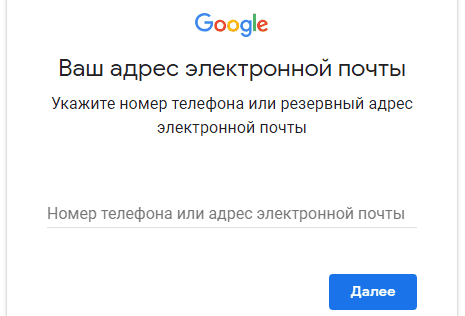
- Впишите имя и фамилию, которые указаны в паспорте вашей учетной записи. В случае неправильного ввода сервис любезно уведомит вас, что такого пользователя нет (несмотря на верно указанный телефон или email).
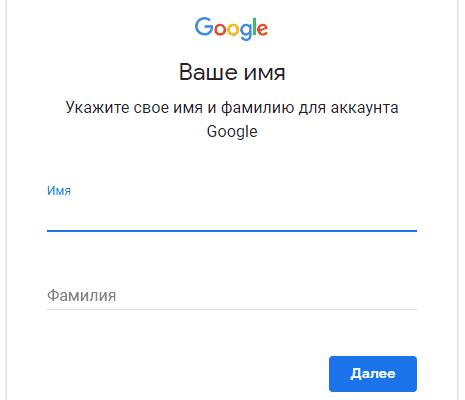
- Отправьте запрос на высылку SMS с кодом подтверждения и когда получите, введите его в форму.
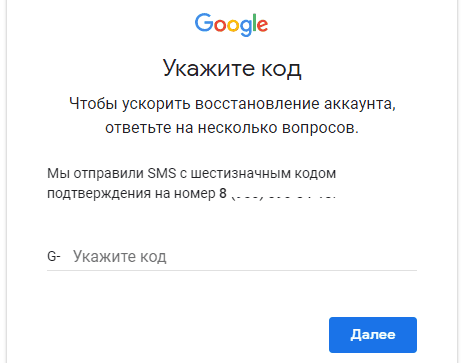
Если код указан правильно, на следующей странице отобразится адрес вашей почты Gmail. Дальше переходите к восстановлению пароля.
Можно ли узнать адрес своей почты Gmail как-нибудь иначе? Если вы активно пользовались ею в последнее время, то можно, и довольно легко. Просто вспомните, кому из людей вы отправляли письма с этого ящика, и спросите адрес у них.
Прочие варианты не всегда бывают эффективны, но и они порой выручают:
- «Прошерстите» почтовую программу или сервис в браузере, через которые вы получали либо отсылали корреспонденцию с адреса @gmail.com. Не нашли на компьютере? Поищите на мобильных девайсах.
- Проверьте, как поживают ваши аккаунты на различных сайтах. Я точно знаю, что в большинство из них вы заходите автоматически по логину и паролю, которые хранит браузер. Не исключено, что одна или несколько учеток зарегистрированы на нужную почту. Не нашли в одном браузере? Поищите в других.
Как восстановить удаленную почту Gmail
Некоторое время назад восстановить почтовый ящик @gmail.com было возможно в течение пяти дней с момента удаления. Сейчас этот срок конкретно не указан. В справочном разделе Гугла есть информация, что восстановлению поддаются аккаунты, которые удалены недавно.
Процедура «воскрешения» проходит точно так же, как описано выше – через форму авторизации. Если ящик сохранился, после ввода адреса и пароля вы получите к нему доступ. Если нет – увидите сообщение, что аккаунт не найден. В последнем случае, увы, ничего поделать нельзя: регистрируйтесь заново.













